win11本地账户名称怎么更改 win11如何更改本地账户名字
更新时间:2023-11-24 09:50:44作者:runxin
在win11系统中都会有默认的本地账户名称adminstrator方便用户进行辨别,当然每个微软系统都默认的本地账户名称都是一致的,因此也导致了一些用户想要对win11系统中本地账户名称进行更改,那么win11本地账户名称怎么更改呢?这里小编就来教大家win11如何更改本地账户名字,以供大家参考。
具体方法如下:
1. 右键桌面此电脑,打开“管理”。
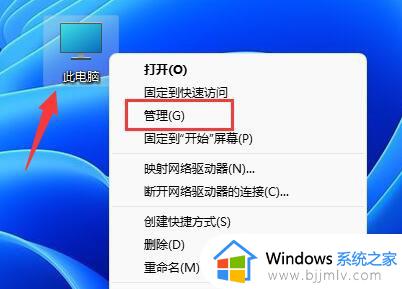
2. 展开“本地用户和组”,双击打开“用户”。
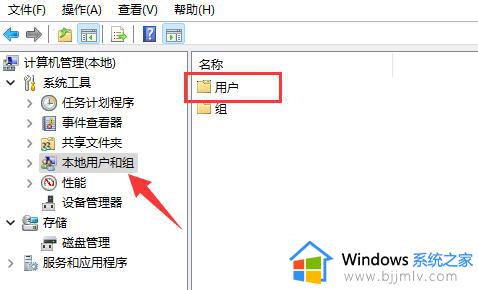
3. 右键想要修改用户名的账户,打开“属性”。
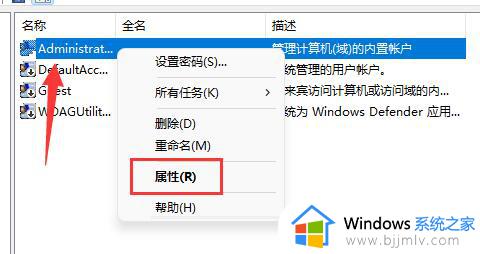
4. 在“全名”下输入想要的名称。
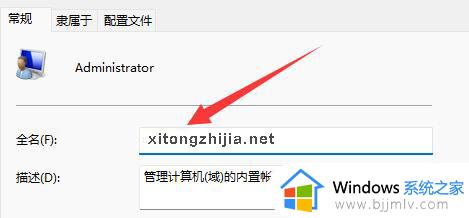
5. 修改完成后,重启电脑就可以看到账户名称修改成功了。
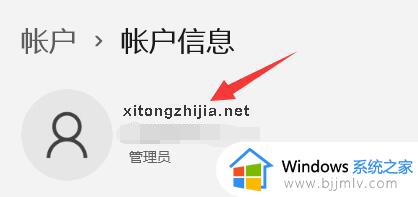
如果你使用了微软账号登录,那么需要进入微软官网修改。
上述就是小编给大家讲解的win11如何更改本地账户名字所有内容了,还有不清楚的用户就可以参考一下小编的步骤进行操作,希望本文能够对大家有所帮助。
win11本地账户名称怎么更改 win11如何更改本地账户名字相关教程
- win11如何更改本地账户名 windows11在哪里修改本地账户名称
- windows11如何修改本地账户名称 win11更改本地账户名的方法
- windows11怎么更改本地账户名字 windows11更改本地账户名字方法
- windows11修改本地账户名称方法 windows11怎么更改本地账号名称
- win11本地账户管理员改名字设置步骤 win11系统如何更改本地账户管理员名称
- win11更改本地账户管理员名字操作方法 win11怎么更改本地账户管理员名称
- win11怎么修改本地账户名称 win11本地账号怎么改名
- windows11本地账户管理员改名图文步骤 windows11系统如何更改本地账户管理员名称
- 更改账户名称win11怎么操作 win11如何更改账户名称
- 更改win11账户名称怎么操作 win11电脑如何更改账户名称
- win11恢复出厂设置的教程 怎么把电脑恢复出厂设置win11
- win11控制面板打开方法 win11控制面板在哪里打开
- win11开机无法登录到你的账户怎么办 win11开机无法登录账号修复方案
- win11开机怎么跳过联网设置 如何跳过win11开机联网步骤
- 怎么把win11右键改成win10 win11右键菜单改回win10的步骤
- 怎么把win11任务栏变透明 win11系统底部任务栏透明设置方法
win11系统教程推荐
- 1 怎么把win11任务栏变透明 win11系统底部任务栏透明设置方法
- 2 win11开机时间不准怎么办 win11开机时间总是不对如何解决
- 3 windows 11如何关机 win11关机教程
- 4 win11更换字体样式设置方法 win11怎么更改字体样式
- 5 win11服务器管理器怎么打开 win11如何打开服务器管理器
- 6 0x00000040共享打印机win11怎么办 win11共享打印机错误0x00000040如何处理
- 7 win11桌面假死鼠标能动怎么办 win11桌面假死无响应鼠标能动怎么解决
- 8 win11录屏按钮是灰色的怎么办 win11录屏功能开始录制灰色解决方法
- 9 华硕电脑怎么分盘win11 win11华硕电脑分盘教程
- 10 win11开机任务栏卡死怎么办 win11开机任务栏卡住处理方法
win11系统推荐
- 1 番茄花园ghost win11 64位标准专业版下载v2024.07
- 2 深度技术ghost win11 64位中文免激活版下载v2024.06
- 3 深度技术ghost win11 64位稳定专业版下载v2024.06
- 4 番茄花园ghost win11 64位正式免激活版下载v2024.05
- 5 技术员联盟ghost win11 64位中文正式版下载v2024.05
- 6 系统之家ghost win11 64位最新家庭版下载v2024.04
- 7 ghost windows11 64位专业版原版下载v2024.04
- 8 惠普笔记本电脑ghost win11 64位专业永久激活版下载v2024.04
- 9 技术员联盟ghost win11 64位官方纯净版下载v2024.03
- 10 萝卜家园ghost win11 64位官方正式版下载v2024.03